Iphone как да върнете всички настройки наведнъж, мрежовите настройки клавиатура речника, домашни настройки,

Макар и рядко, но все пак има случаи, когато това е необходимо, за да се върнете на iPhone или iPad, за да му оригинални, фабрично състояние: върнете всички настройки или настройките на мрежата, да изтриете цялото съдържание обратно екран "Начало", за да изгледа по подразбиране. Тя не трябва да носят устройството в центъра за обслужване, много лесно да се направи.
В статията "при рязане" Аз ще ви кажа за всички опции за нулиране iPhone и последствията от тях.
Решението е просто: приключи възстановите мрежовите настройки, след което мобилния нормални.
На официалния сайт на Apple в "Подкрепа" описва случай, когато Wi-Fi превключвател е в настройките на iPhone може да стане активен, т.е. включване на безжична мрежа модул няма да работи. Причини, компанията не име, но има решение, за нулиране на настройките на мрежата трябва да се реши проблемът.
Има още много различни случаи, когато се нулира iPhone помага да реши проблема, а оттам и безплатно.
Когато iPhone се нуждае от нулиране:
Така че, ако продавате или да дадете на вашия iPhone, който искате да напълно да го чисти, или имате някакви проблеми с podklyueniem до Wi-Fi или клетъчни мрежи и tazhke за "козметични" IOS ремонт (екрана на речника нулиране "Home" и geopozitsii предупреждения), трябва да се прилага в менюто " нулиране "в настройките на devaysa.
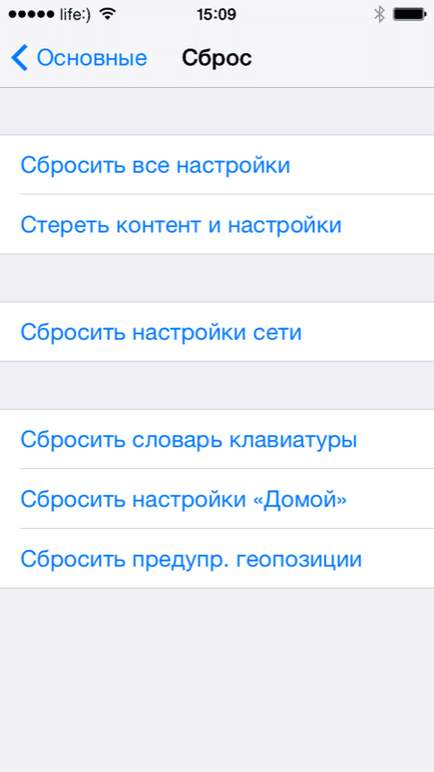
Опции Reset iPhone и IPAD настройки
- Връщане на всички настройки наведнъж.
- Изтриване на съдържание и настройки.
- Възстановяване на мрежовите настройки.
- Reset речника на клавиатурата.
- Възстановяване на "дом".
- Reset geopozitsii предупреждения.
Как да нулирате настройките на iPhone
Този метод позволява само на 3 тапас за да възстановите всички настройки на устройството фабричните настройки по подразбиране: мрежовите настройки (Wi-Fi, VPN, мобилен), екранът Настройки на речника на "Начало", geopozitsii предупрежденията, аларма и заключване на паролата.
!Jailbreakers
Връщане на всички настройки не се отразява на iPhone Jailbreak. След края на процеса по възстановяване, инсталирана Cydia и всичко в него ощипвам не ходя никъде, чрез мениджъри файлови iFunbox и iTools и iFile може да получи достъп до системния дял на устройството.
За да нулирате всички настройки "в един замах":
- На iPhone, отидете в "Settings -> General -> Reset".
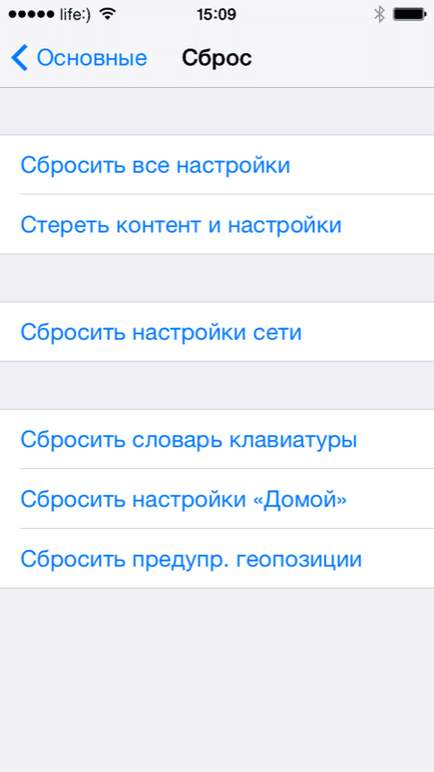
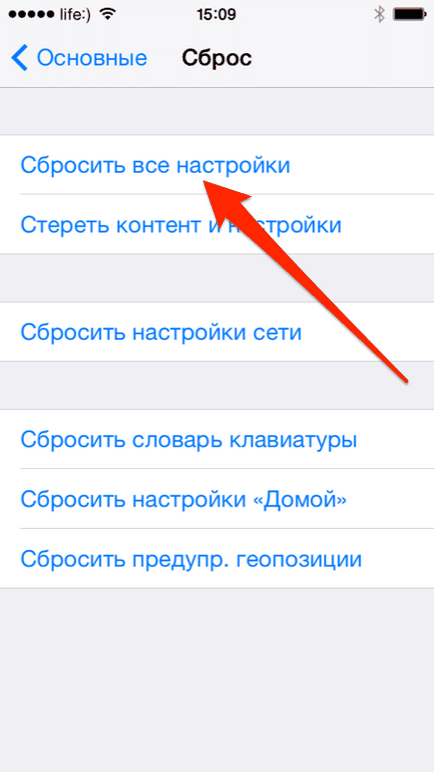
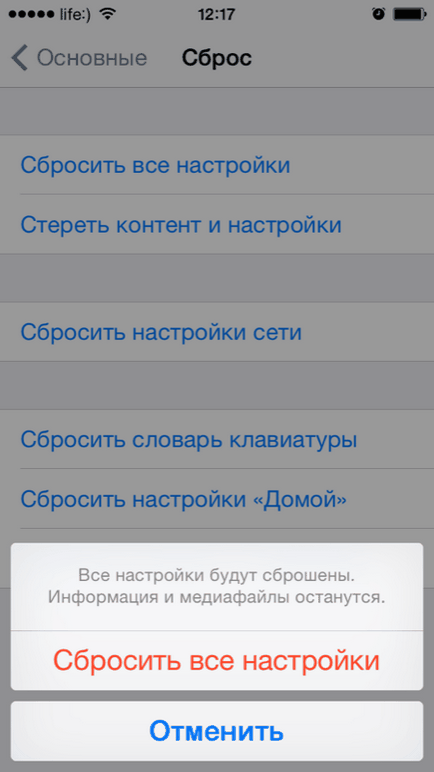
По времето, върнете всички настройки отнема около 2 минути, в зависимост от модела.
Изтриване на съдържание и настройки
Друг начин за iPhone или iPad, към фабричните, но за разлика от предишния, това се отразява на цялото устройство с памет, или по-скоро съдържанието се съхранява в него. След изтриване на съдържанието, всички данни от устройството да бъдат изтрити за постоянно, и настройките се връщат към фабричните настройки.
За да научите как да изтриете съдържанието и iPhone настройки, които вече сме споменати. Идете и прочетете процедурата и последиците от нея.
Ако функцията на менюто с настройки на iCloud "Намерете iPhone" е устройство, предварително забраните, че е необходимо да се направи така, въведете паролата за указаното поле ", уч. Рекорд" Apple ID. Без него, изтрийте съдържание и настройки няма да работят.
Възстановяване на мрежовите настройки
Възстановяване на мрежовите настройки ви позволява да отстраните iPhone е свързан към безжични и мобилни мрежи.
Ако устройството ви отказва да се свържете с Wi-Fi мрежа или не "намери" клетъчната мрежа, или има проблеми с мобилния интернет, не се колебайте да нулирате настройките на мрежата, повечето от проблемите, след това изчезват.
- В менюто "Reset" в "Настройки -> General" tapnite на "Reset Network Settings".
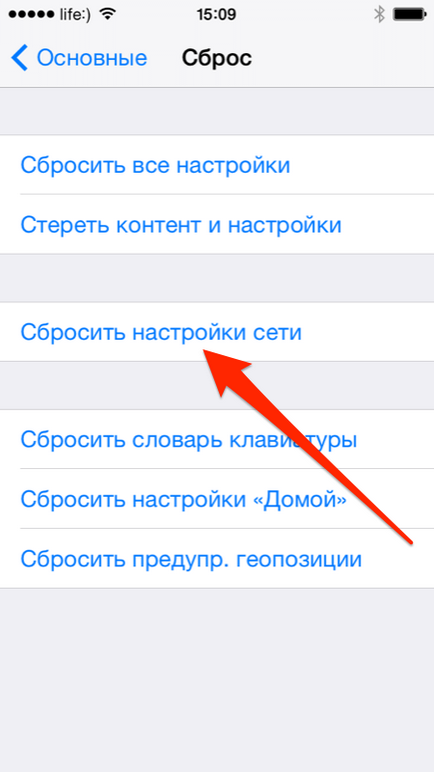
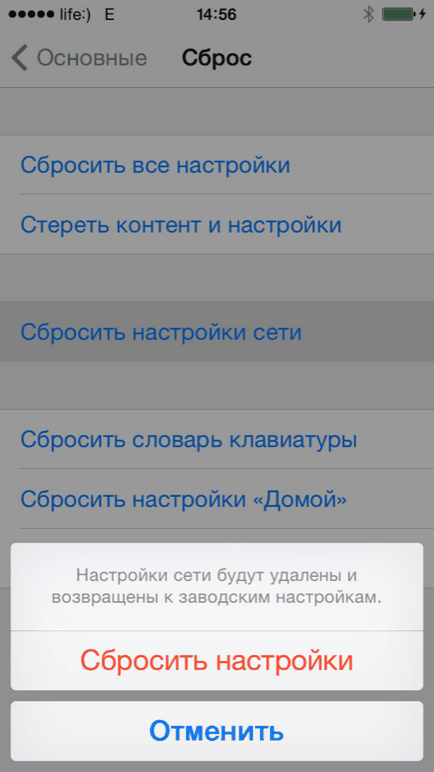
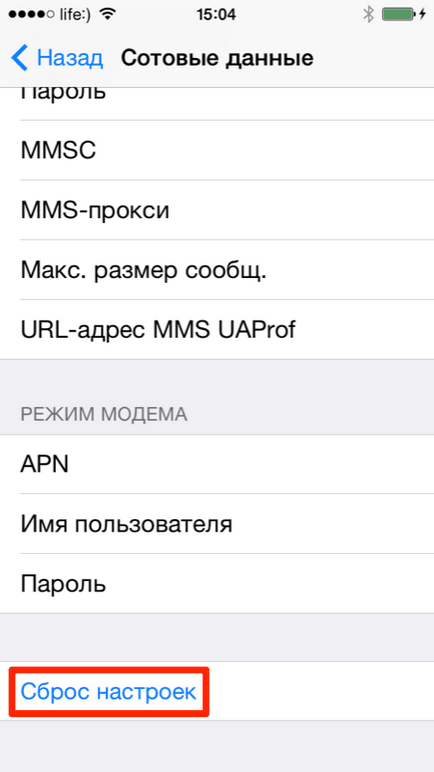
Когато възстановите мрежовите настройки на данни към устройството с памет, не влияе върху джайлбрейка IOS нулиране няма ефект, всички по-рано известните безжични мрежи ще бъдат "забравени" (ще трябва да се свърже с него отново), мобилни настройки се връщат (това ще бъде необходимо да се включат отново в конфигурацията на мобилен интернет и MMS ), никакви други настройки не са засегнати.
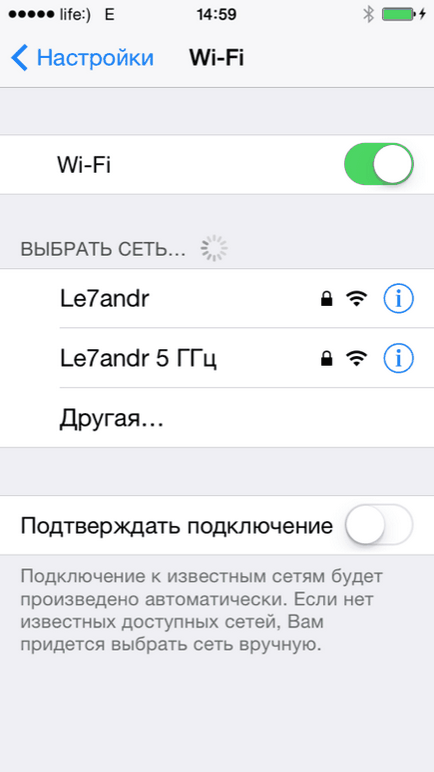
Как да възстановите iPhone настройки клавиатура речника
Ако речника на вашия iPhone съдържа голям брой грешни думи (той си спомня за тях автоматично, когато пишете, т.е., научава), автоматична поправка, вместо помощ, се превръща в истински кошмар: замени сгрешената дума.
Ето и задаване на нова речника на клавиатурата, всичко се записва автоматично в началото на дума, използвайки устройството по време на разтоварване от речника са отстранени.
За да направите това, отидете в "Settings -> General -> Reset" и tapnite на "Reset Keyboard речник", а след това потвърдите заявката си.
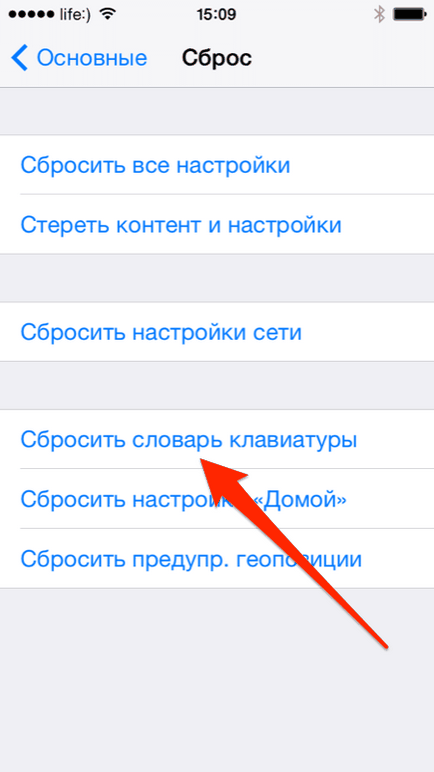
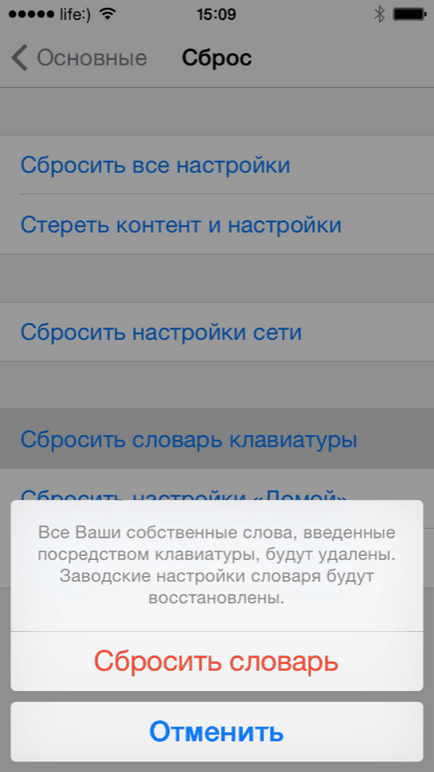
Процесът е мигновен сега, ако е разрешена автоматична поправка ( "Настройки -> General -> Keyboard"), за да замени грешките не трябва да бъде.
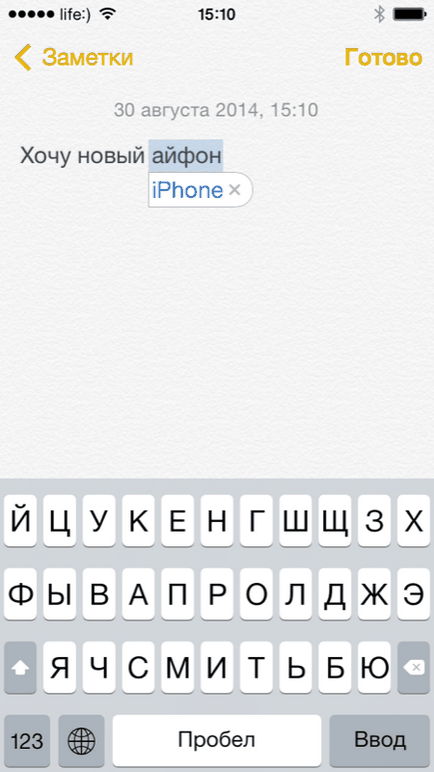
Как да нулирате настройките на дисплея "дом"
Ако изведнъж сте искали да възстановите IOS работен плот, и по-точно местоположението на икони за кандидатстване по оригиналния начин (тъй като те са поставени непосредствено след мига), да е лесно. Tapnut достатъчно, за да "Reset" Home "в" Reset "и родния IOS икони ще бъдат преместени в първия прозорец на работния плот и се поставя в реда, в който тя се определя от възложителя.
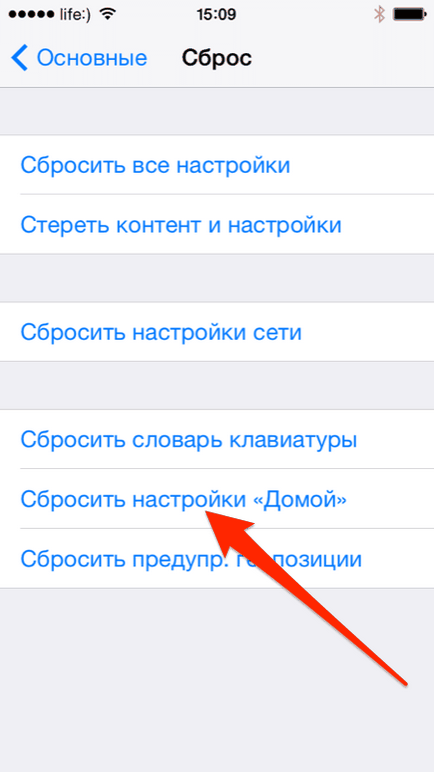
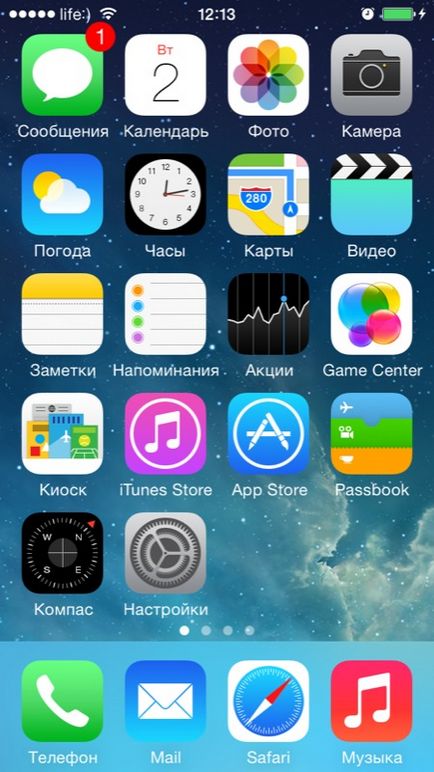
Икони на приложения на трети страни (закупени и изтеглени от App Store) ще бъдат преместени в други екрани, второто, третото и т.н.
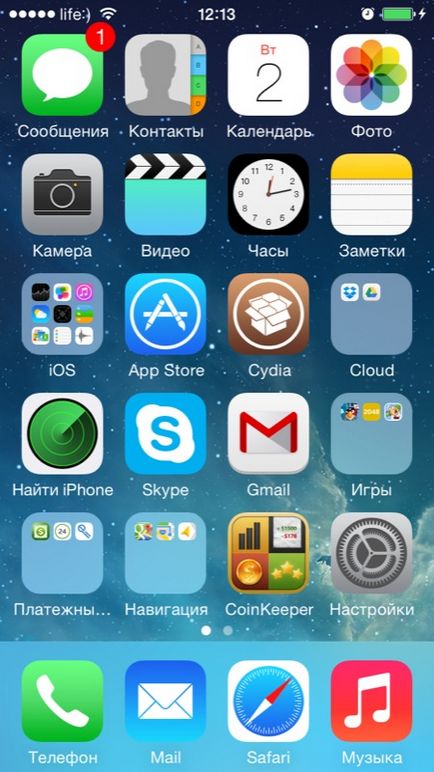
Ако иконите на приложенията са групирани в папки, след като изчисти групата ще бъде анулирана и папки на iPhone десктопа вече няма да имат, сега можете да поставите иконите в произволен ред отново.
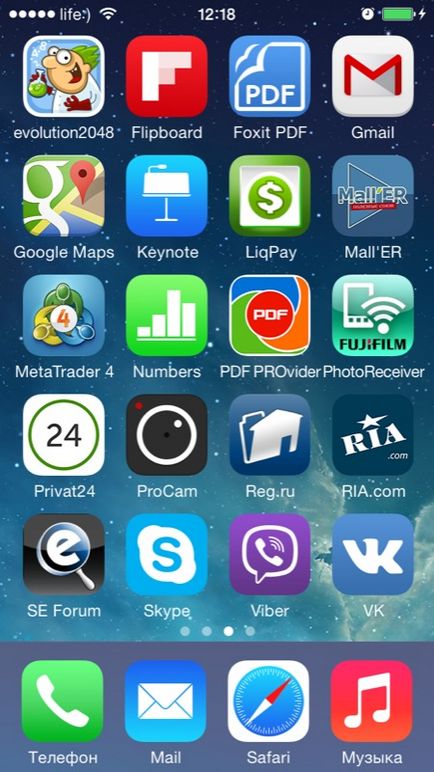
Върни IOS Desktop "по поръчка" вид, ако можете да възстановите данни и настройки от архива.
Как да възстановим предупреждения gepozitsii
Информация за geopozitsii предупреждения от официалния сайт на Apple:
"Geopozitsii Alerts - Тази програма заявки (като" Камера "," Карти "и" Компас ", както и програмите за трети страни, които използват данни за местоположението), за да използват услугите за местоположение.
Когато за първи път се опитайте да осъществите достъп до предупреждението за геолокация данни услуга се показва в програмата. С натискане на бутона "ОК", можете да се даде възможност за програмата, за да използвате услугите за местоположение, когато е необходимо. Ако кликнете върху "Отказ", програмата няма да бъде в състояние да получите достъп до услугата за геолокация на данни, нито сега, нито в бъдеще. "
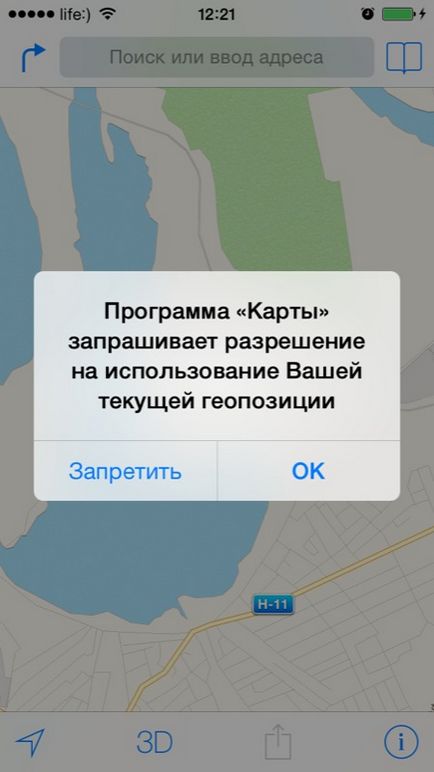
Ако определите параметрите на използване на тези услуги за местоположение за специфични приложения (tapnuli върху "OK" в съответното поле за предупреждение), например: позволи да се определи текущата си географско положение на програма "Камера" и искате да промените мнението си, направете го за специфични приложения може да бъде в менюто "настройки -> Privacy - Услуги за местоположение", или нулиране geopozitsii за всички приложения в едно движение: "Settings -> General -> Reset -> Reset Location Warnings geopozitsi.".
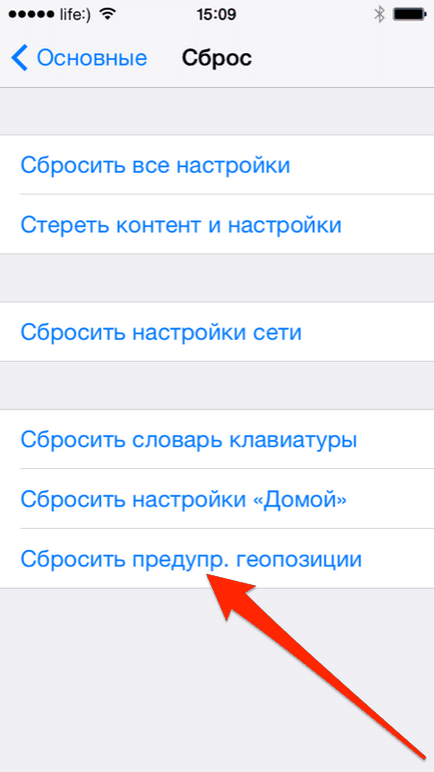
След възстановяване ще бъде необходимо да се възстанови определи дали да се даде възможност на някои програми, които да използват услугите за геолокация на данни или не.
Това беше последният елемент от менюто, "Reset" и както можете да видите, менюто функция, ви позволява да нулирате настройките IOS-устройства във фабриката през цялото парче или поотделно, както и пълно премахване на съдържанието.